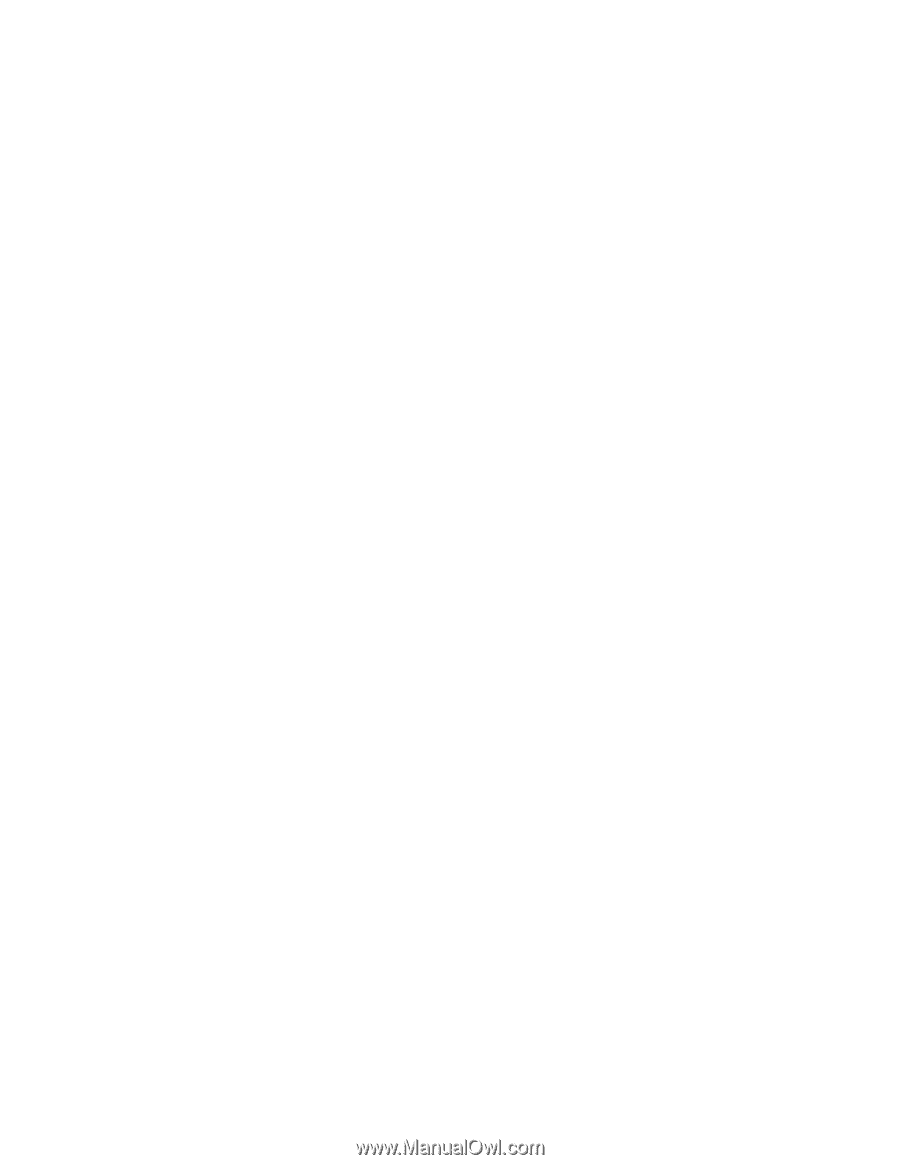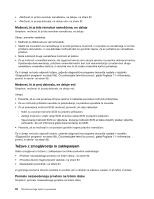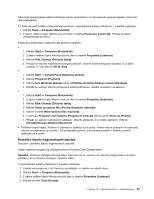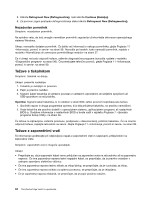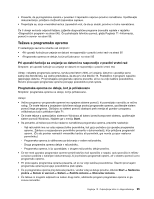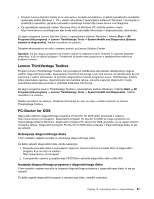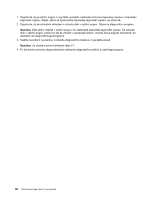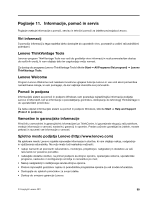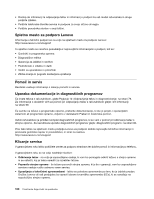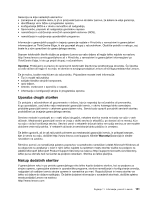Lenovo ThinkCentre Edge 91 (Slovenian) User Guide - Page 109
Lenovo ThinkVantage Toolbox, PC-Doctor for DOS, Ustvarjanje diagnostičnega diska
 |
View all Lenovo ThinkCentre Edge 91 manuals
Add to My Manuals
Save this manual to your list of manuals |
Page 109 highlights
• Program Lenovo Solution Center je na voljo samo v modelih računalnikov, v katerih je predhodno nameščen operacijski sistem Windows 7. Če v vašem računalniku z operacijskim sistemom Windows 7 ta program ni predhodno nameščen, ga lahko prenesete s spletnega mesta http://www.lenovo.com/diagnose. • Če uporabljate operacijski sistem Windows Vista ali Windows XP, obiščite spletno mesto http://www.lenovo.com/diagnose, kjer boste našli najnovejše informacije o diagnosticiranju računalnika. Za zagon programa Lenovo Solution Center v operacijskem sistemu Windows 7 kliknite Start ➙ All Programs (Vsi programi) ➙ Lenovo ThinkVantage Tools ➙ System Health and Diagnostics (Zdravje sistema in diagnostika). Sledite navodilom na zaslonu. Dodatne informacije so na voljo v sistemu pomoči za Lenovo Solution Center. Opomba: Če po zagonu programa ne morete osamiti in odpraviti težave, shranite in natisnite datoteke dnevnikov, ki jih je ustvaril program. Potrebovali jih boste med pogovorom s predstavnikom tehnične podpore Lenovo. Lenovo ThinkVantage Toolbox Program Lenovo ThinkVantage Toolbox vam pomaga pri vzdrževanju računalnika, izboljševanju njegove zaščite, diagnosticiranju težav, spoznavanju inovativnih tehnologij, ki jih nudi Lenovo, ter pridobivanju še več informacij o vašem računalniku. S pomočjo diagnostične funkcije programa Lenovo ThinkVantage Toolbox lahko preizkušate naprave, diagnosticirate računalniške težave, ustvarite zagonski diagnostični medij, posodobite sistemske gonilnike in prikažete sistemske informacije. Za zagon programa Lenovo ThinkVantage Toolbox v operacijskem sistemu Windows 7 kliknite Start ➙ All Programs (Vsi programi) ➙ Lenovo ThinkVantage Tools ➙ System Health and Diagnostics. Sledite navodilom na zaslonu. Sledite navodilom na zaslonu. Dodatne informacije so vam na voljo v sistemu pomoči za Lenovo ThinkVantage Toolbox. PC-Doctor for DOS Najnovejšo različico diagnostičnega programa PC-Doctor for DOS lahko prenesete z naslova http://www.lenovo.com/support. Diagnostični program PC-Doctor for DOS se izvaja neodvisno od operacijskega sistema Windows. Diagnostični program PC-Doctor for DOS uporabite, če ne uspelo določiti morebitne težave. Diagnostični program PC-Doctor for DOS lahko zaženete z diagnostičnega diska, ki ste ga ustvarili. Ustvarjanje diagnostičnega diska V tem razdelku najdete navodila za ustvarjanje diagnostičnega diska. Če želite ustvariti diagnostični disk, storite naslednje: 1. Prenesite posnetek diska s samodejnim zagonom (znanim tudi kot posnetek ISO) za diagnostični program, ki je na voljo na naslovu http://www.lenovo.com/support 2. S programsko opremo za zapisovanje CD/DVD-jev ustvarite diagnostični disk s sliko ISO. Izvajanje diagnostičnega programa z diagnostičnega diska V tem razdelku najdete navodila za izvajanje diagnostičnega programa z diagnostičnega diska, ki ste ga ustvarili. Če želite zagnati diagnostični program z ustvarjenega diska, naredite naslednje: Poglavje 10. Odpravljanje težav in diagnosticiranje 97